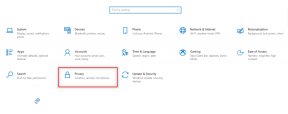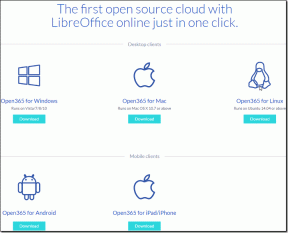5 найкращих розширень Chrome для додавання комбінацій клавіш у браузер
Різне / / November 29, 2021
Є Розширення для Chrome майже для всього. Безумовно, існує кілька способів створення та додавання комбінацій клавіш у браузер Chrome. Ці ярлики потім прискорять роботу для вас, коли ви змагаєтеся з часом, щоб закінчити роботу вчасно. Вони допоможуть скоротити час, необхідний для виконання різних функцій або кроків.

Давайте розглянемо всі способи додавання користувацьких ярликів до браузера Chrome. Це одні з найкращих розширень, які ми могли знайти. Однак є й інші. Ці розширення повинні допомогти вам розпочати роботу та дати гарне уявлення про те, чого можна досягти.
Давайте почнемо.
1. Спеціальні гарячі клавіші
Встановіть розширення у свій веб-переглядач Chrome, але зверніть увагу, що воно працюватиме у всіх веб-переглядачах на базі Chromium, наприклад Край і хоробрий. Натисніть на значок розширення, щоб вибрати Параметри. Ви побачите значок плюса внизу екрана.

Ви не знаєте, що робити? Просто введіть комбінацію клавіш, яку ви будете використовувати, URL-адресу веб-сайту, де ви будете використовувати його, і селектор jQuery, який буде імітувати натискання кнопки. Наприклад, ви використовуєте сайт pocketcasts.

Ви будете вводити кнопка паузи у полі Елемент. Натискання кнопки P під час прослуховування подкасту на веб-сайті має призупинити його. Так само, як кнопка "Пробіл" на YouTube. Розробник завантажив єдиний знімок екрана без прикладів чи пояснень про те, як усе працює на жаль.
Завантажте спеціальні гарячі клавіші
Більшість людей ще не знають, але ви можете вибрати відкриті вкладки, натиснувши Ctrl+цифрову клавішу.
Наприклад, натисніть Ctrl+2, щоб вибрати другу вкладку зліва. Що ви не можете зробити, так це закріпити наявні вкладки або переміщувати їх за допомогою комбінацій клавіш. Тепер ти можеш. І вихідний код для розширення є доступний на GitHub.

Відкрийте сторінка розширень, а на вкладці Комбінації клавіш можна створити спеціальні комбінації клавіш. Просто введіть потрібну комбінацію клавіш перед попередньо визначеними комбінаціями клавіш. Розумно керуйте вкладками.
Завантажити ярлики диспетчера вкладок
Також на Guiding Tech
3. Ярлики Chrome
Google Chrome і навіть інші браузери на основі Chromium мають безліч налаштувань, доступ до яких можна отримати з меню налаштувань. Це передбачає кілька кліків, які часто закінчуються тим, що ви їх шукаєте або шукаєте. Це конкретне розширення створить ярлики до часто використовуваних налаштувань, таких як паролі, мова, автозаповнення, прапорці, налаштування пошуку для зміни пошукової системи за замовчуванням тощо.

Просто натисніть піктограму розширення, легко доступну з адресного рядка, щоб отримати доступ до всіх налаштувань браузера на тій самій вкладці. Немає необхідності копатися глибоко в налаштуваннях в a. окрема вкладка. З цим ви заощадите час.
Завантажте ярлики Chrome
4. Короткі клавіші
. тільки платне розширення Chrome для додавання комбінацій клавіш у ваш браузер. Але вартість невисока і повністю виправдовує характеристики. Ви коли-небудь. натрапити на неймовірне розширення тільки щоб зрозуміти, що розробник. відмовився від цього? Ось що відбувається з безкоштовними розширеннями. Там. не інтенсивно продовжують працювати, а отже, вони переходять до інших видів винагород. переживання.

Shortkeys пропонує всі функції, які ми вже обговорювали. Він підтримує прості комбінації клавіш для складного JavaScript. Це означає, що тепер ви можете використовувати ярлик для повернення на попередню сторінку. Розробник перерахував кілька прикладів того, що все можна зробити з розширенням, якщо у вас виникнуть проблеми з придумуванням творчих способів його використання.
Мені подобається функція чорного/білого списку, де ви можете призначити комбінації клавіш для роботи на певних сайтах. Це означає, що одна і та ж комбінація клавіш може виконувати різні дії на різних сайтах. Перекриття не буде.
Завантажити короткі клавіші
Також на Guiding Tech
5. Комбінації клавіш smartKey
І останнє, але не менш важливе – розширення для Chrome для додавання комбінацій клавіш smartKey Shortcuts. Цей має найкращий інтерфейс, на мій погляд. Дуже чистий і простий у використанні. До того ж, барвистий. Для початку у них є кілька прикладів. Розширення підтримує javascript, тому ви можете створювати функції, які імітують натискання клавіші.

Існує. окремі вкладки для різних типів ярликів. На вкладці «Розширені» ви можете створювати функції або навіть додавати файли, а вкладка «Дії» призначена для використання комбінацій клавіш Ctrl, Alt або Shift.

Завантажте комбінації клавіш smartKey
Також на Guiding Tech
Розширення функцій за допомогою розширень
Це моя теорія щодо того, як Google вирішив розширити назву. Вони. розширити наявні функції у вашому браузері Chrome за допомогою нових та покращених. особливості. Можливо, розширення розвинулися, щоб запропонувати набагато більше. ніж це. Протягом багатьох років ми розглянули декілька розширень Chrome на. GT Просто використовуйте рядок пошуку, щоб знайти їх. Тим часом ці розширення. зробить вас зайнятим протягом наступних кількох днів.
Зауважте, що я також не рекомендую встановлювати занадто багато розширень. Це з часом сповільнить роботу комп’ютера. Ви цього не хочете, особливо якщо у вас старий комп’ютер і ви регулярно використовуєте його. відкриті сотні вкладок.
Далі: Ось розширення для керування розширеннями Chrome, щоб ви могли швидко вмикати/вимкнути їх, коли це необхідно. Натисніть на посилання нижче, щоб дізнатися більше.